
Molte persone si affidano a Google per cercare un modo efficace per convertire i propri file PDF in documenti HTML accessibili tramite URL. Dopotutto, questo rappresenta il modo migliore per condividere un qualsiasi documento PDF con altri: pubblicandolo online basta mandare un link per renderlo accessibile a tutti. Qui di seguito vogliamo segnalare quelli che sono per noi i due migliori modi per trasformare o convertire PDF in URL, ottenendo un link con cui far accedere chiunque ai contenuti del documento PDF, direttamente online.
I due metodi che discuteremo in questo articolo sono i seguenti:
Sommario
Convertire PDF in URL con FlipbookPDF.net
Vuoi rendere il tuo documento, catalogo o rivista PDF facilmente accessibile online a chiunque? Bene, allora il metodo seguente sarà sicuramente quello che stai cercando perché consente di trasformare il PDF in un file sfogliabile online. Proprio così! Il tuo PDF potrà essere automaticamente convertito e caricato online per la visualizzazione online da qualsiasi browser e qualsiasi dispositivo. In più l’utente che accede al file tramite link potrà “sfogliare” il tuo PDF come se si trovasse davanti ad un reale documento cartaceo. Ecco due esempi di PDF sfogliabile creato con FlipbookPDF.net. (Clicca sull’immagine per aprire il PDF e visualizzarlo)

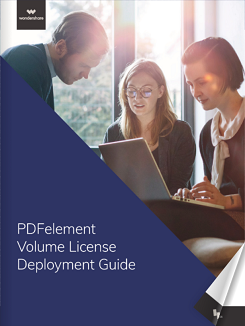
Per creare una cosa analoga a partire dai tuoi PDF ecco i semplici passaggi da seguire:
Passo 1. Accedi al sito di FlipbookPDF.net (https://flipbookpdf.net/it/)
Passo 2. Clicca sul pulsante SCEGLI FILE e seleziona il PDF da convertire
Passo 3. Clicca su CONVERTI
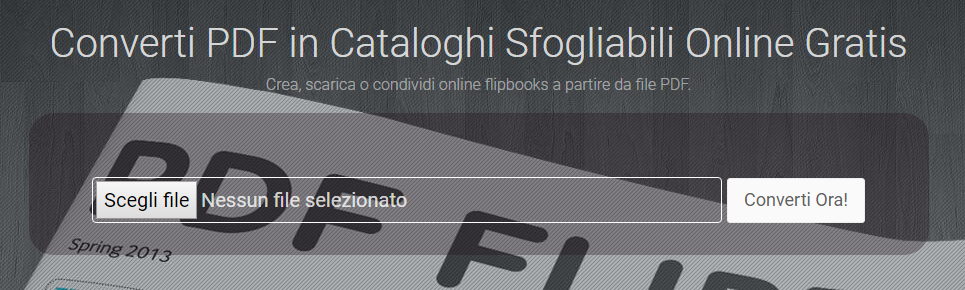
Subito dopo la conversione il sistema ti mostrerà due link: il primo è il tuo flipbook sfogliabile e il secondo è il link dell’area ADMIN da cui potrai effettuare alcune modifiche come ad esempio il cambio del logo, cambio dello sfondo o modifica delle proporzioni del book.
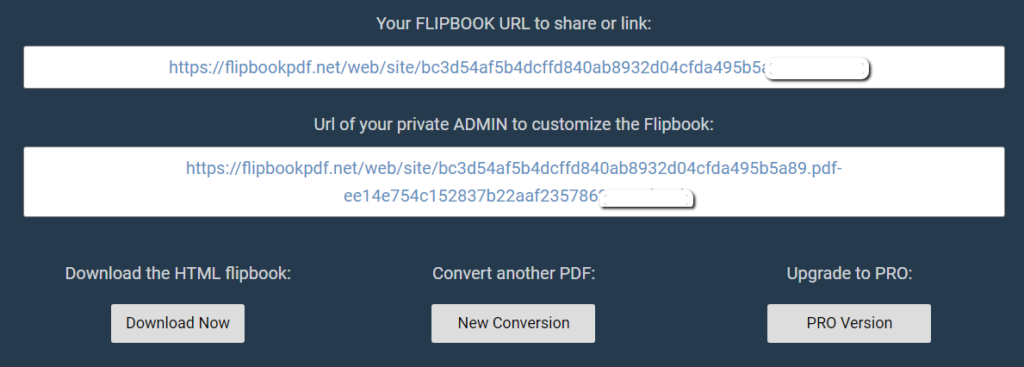
Fatto, il tuo PDF sarà adesso facilmente condivisibile tramite link. Copia quel link nelle tue email o nei post su Facebook/Twitter e mostra i tuoi documenti a chiunque desideri!
Potrai anche inserire il PDF sfogliabile anche nel tuo sito web o pagina social, incollando semplicemente un codice generato automaticamente dal sistema. Ecco un esempio di quello che vedrai:
Convertire PDF in Link con PDFelement
Step 1. Importa PDF da convertire in URL
PDFelement è un programma progettato per modificare e convertire PDF. Con questo programma potrai convertire PDF in pagine HTML, pagine che potrai caricare sul tuo sito web per rendere il PDF accessibile online tramite URL.
Innanzitutto scarica e installa PDFelement sul tuo PC o MacOS dai link seguenti:
Apri il file PDF che desideri convertire facendo clic su “Apri file ...” nella scheda Home. Una volta che il file è aperto nel programma, fai clic sul pulsante “Modifica” nell’angolo in alto a sinistra per abilitare la modalità di modifica se vuoi cambiare o modificare prima il contenuto. È possibile modificare il documento prima di convertirlo. Ci sono opzioni per aggiungere o modificare il testo e inserire anche immagini.
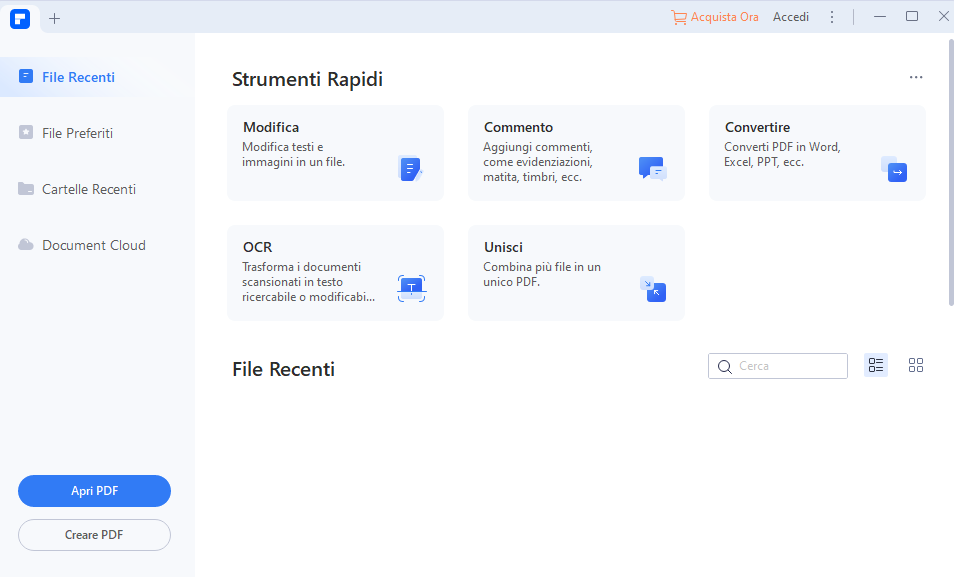
Step 2: Converti PDF in URL
Quando sei pronto per convertire il file, fai clic sull’icona “HTML” nella scheda “Converti“. Apparirà una finestra con varie opzioni.
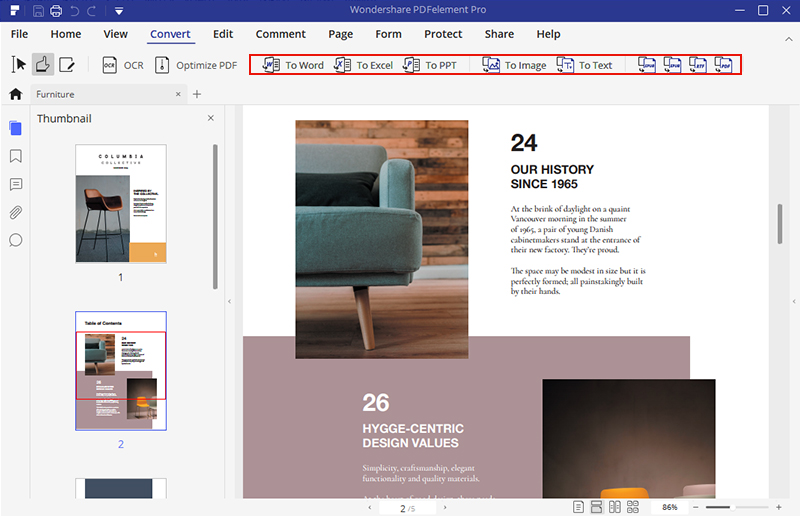
Step 3. Impostazioni conversione PDF in HTML
Nella finestra che si apre vedrai alcune impostazioni avanzate che puoi applicare al documento. Al termine di tutte le modifiche, fai clic su “Salva” e attendi che il programma completi il processo di conversione. Il file PDF convertito in URL si troverà nella cartella di output. Ora che il tuo PDF è stato convertito in formato HTML, potrai facilmente aggiungerlo al tuo sito Web e condividerlo tramite un semplice link (URL)
Altro modo per trasformare PDF in URL
Per trasformare un file PDF in un URL (Uniform Resource Locator) puoi anche caricare il PDF su un servizio di hosting di file o su un sito web e quindi generare un link (URL) che punti al PDF. Ecco come farlo:
- Carica il PDF su un servizio di hosting di file o sul tuo sito web:
- Se hai un sito web, puoi caricare il PDF sul tuo server o in una cartella di hosting dedicata.
- Se non hai un sito web o preferisci utilizzare un servizio di hosting di file, puoi utilizzare servizi come Google Drive, Dropbox o GitHub per caricare il PDF.
- Genera l’URL:
- Se hai caricato il PDF su un sito web, l’URL sarà l’indirizzo del tuo sito seguito dal percorso del file, ad esempio:
https://www.example.com/miofile.pdf. - Se hai caricato il PDF su un servizio di hosting di file, accedi al file e cerca un’opzione per generare un link o un URL diretto al file. Nei servizi di hosting di file, questo potrebbe essere denominato “Condividi”, “Genera link” o qualcosa di simile.
- Se hai caricato il PDF su un sito web, l’URL sarà l’indirizzo del tuo sito seguito dal percorso del file, ad esempio:
- Verifica l’accessibilità: Assicurati che l’URL generato consenta agli utenti di accedere al PDF senza restrizioni di accesso. Puoi impostare le autorizzazioni per il file o la cartella se necessario.
- Condividi l’URL: Ora puoi condividere l’URL del PDF con altre persone. Copia l’URL e incollalo nei tuoi documenti, email, siti web o ovunque desideri condividerlo.

GloboSoft è una software house italiana che progetta e sviluppa software per la gestione dei file multimediali, dispositivi mobili e per la comunicazione digitale su diverse piattaforme.
Da oltre 10 anni il team di GloboSoft aggiorna il blog Softstore.it focalizzandosi sulla recensione dei migliori software per PC e Mac in ambito video, audio, phone manager e recupero dati.


